Khi mua một chiếc iPhone mới (hoặc bất kỳ thiết bị nào khác từ Apple), bạn sẽ được một năm bảo hành từ hãng và bạn có thể gia hạn thời gian bảo hành này bằng cách mua thêm gói AppleCare cho thiết bị của mình. Nhưng làm sao để bạn kiểm tra được tình trạng bảo hành của nó?
Giả sử iPhone của bạn gặp lỗi và bạn không nhớ chính xác thời điểm mua máy, vậy làm thế nào để biết liệu Apple sẽ sửa nó miễn phí theo chính sách bảo hành hay bạn sẽ cần phải bỏ ra nhiều tiền hơn? May mắn thay, có đến 3 cách khác nhau để kiểm tra tình trạng bảo hành của iPhone, cùng mình điểm qua nhé.
1. Sử dụng ứng dụng Cài đặt
- Mở Cài đặt và nhấn vào Cài đặt chung (General).
- Nhấn vào Giới thiệu (About).
- Tùy thuộc vào ngày mua của bạn, bạn có thể thấy dòng Bảo hành giới hạn (Coverage Expired), AppleCare+ hoặc Gói bảo hành đã hết hạn (Coverage Expired). Nhấn vào dòng này để xem chi tiết.
- Nếu bạn còn bảo hành, bạn sẽ thấy ngày hết hạn.
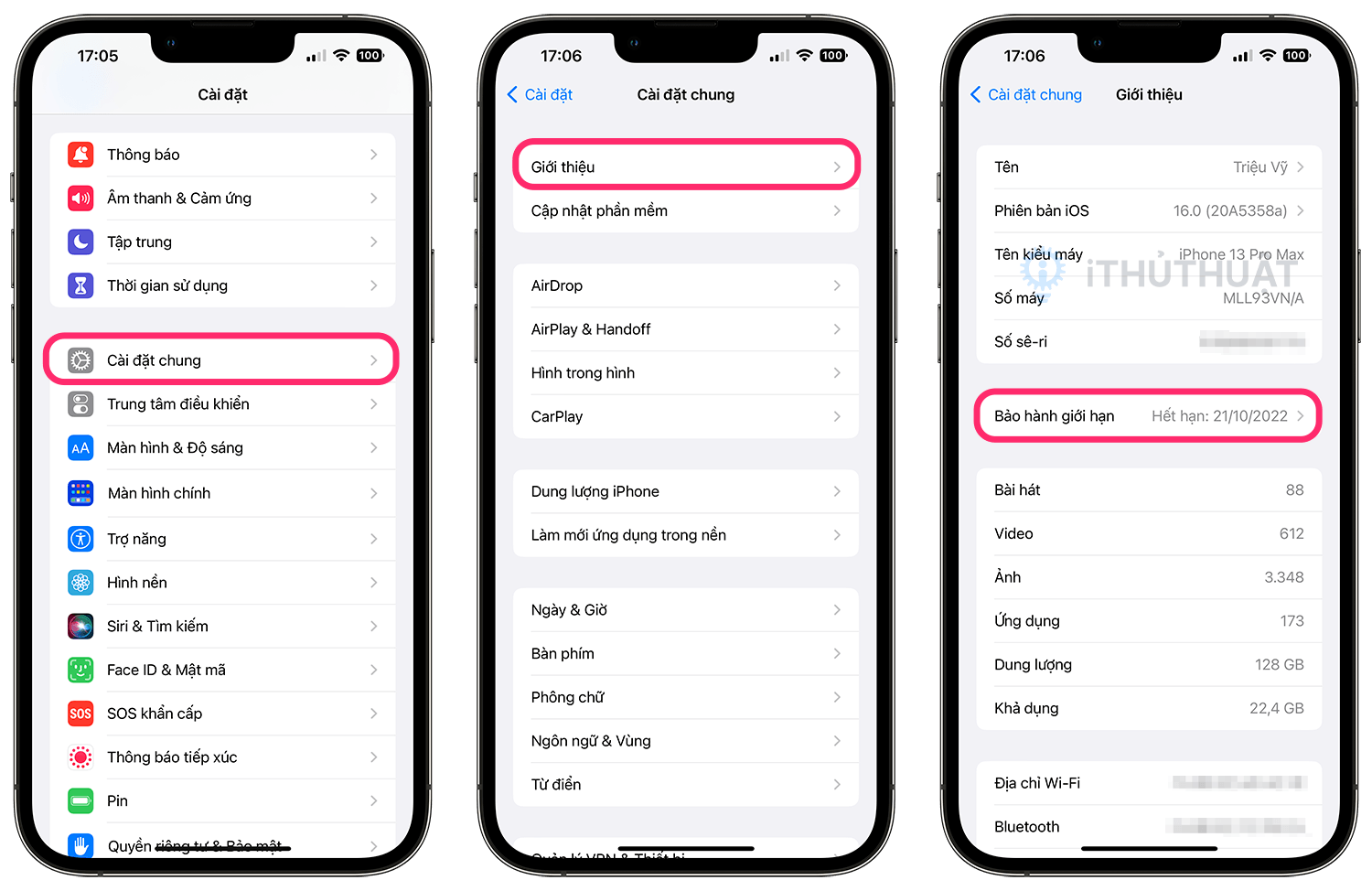
Như ảnh trên thì iPhone của mình vẫn còn bảo hành chính hãng đến ngày 21/10/2022.
2. Sử dụng trang web Check Coverage của Apple
Cách này hoạt động với tất cả các thiết bị của Apple như iPhone, iPad, Mac, AirPods,… Tất cả những gì bạn cần làm là lấy số Sê-ri hoặc IMEI của thiết bị và dán nó vào trang web kiểm tra bảo hành của Apple.
Lưu ý: Một số phụ kiện của Apple như bàn phím, chuột, trackpad, Apple Pencil,… sẽ không kiểm tra bảo hành trên web của Apple được, nên sẽ bảo hành dựa vào hóa đơn mua hàng.
- Vào Cài đặt – Cài đặt chung – Giới thiệu (Settings – General – About).
- Nhấn giữ dòng Số sê-ri và chọn Sao chép (Copy).
- Trong trình duyệt của bạn, truy cập vào trang web checkcoverage.apple.com.
- Dán số sê-ri vào đây, nhập mã xác minh và nhấn nút Gửi.
- Ngay lập tức bạn sẽ thấy thông tin bảo hành thiết bị xuất hiện ở đây.

Như hình trên mình kiểm tra chiếc iPhone 11 của mẹ mình thì vẫn còn bảo hành đến ngày 10/4/2023.
Nếu thiết bị của bạn đã hết bảo hành 1 năm, thì thông tin sẽ hiển thị “Gói bảo hành đã hết hạn”.
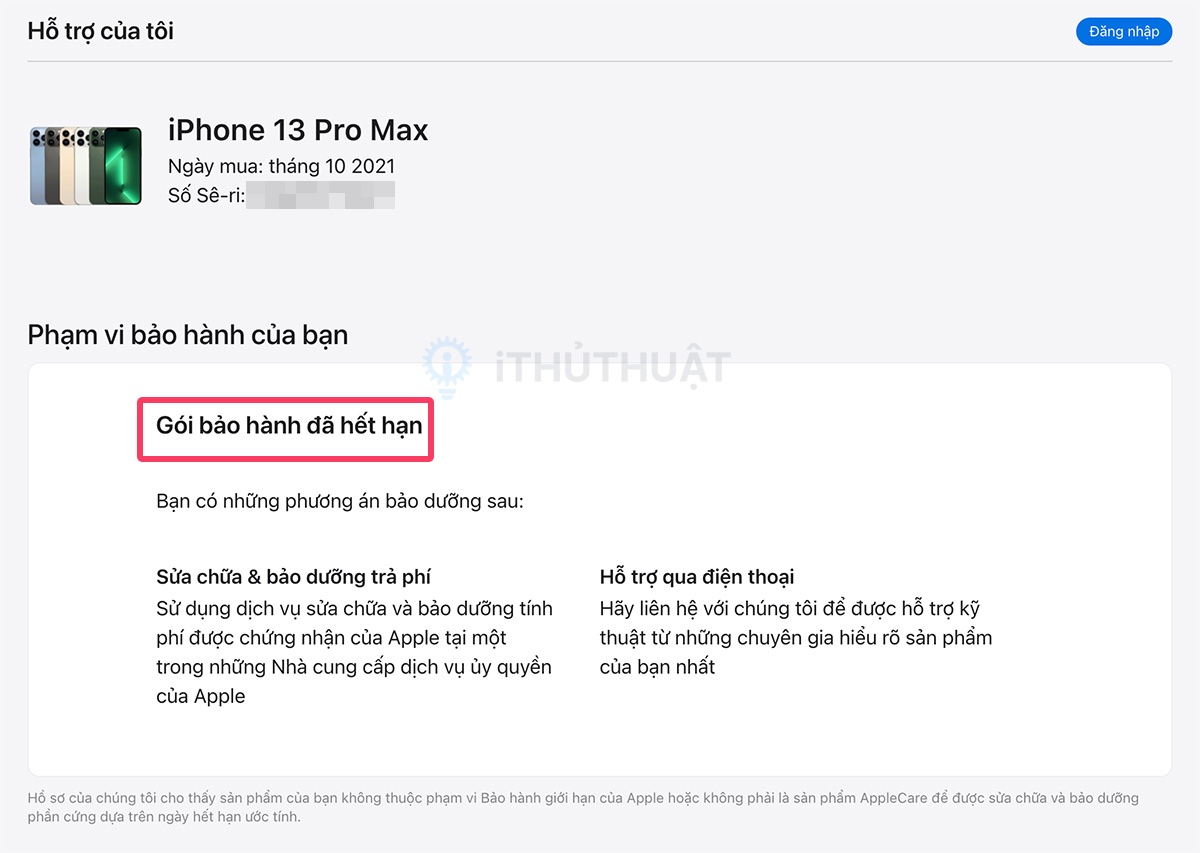
Còn nếu thiết bị của bạn có mua thêm gói bảo hành AppleCare hoặc AppleCare+, thì thông tin sẽ hiển thị như hình dưới.
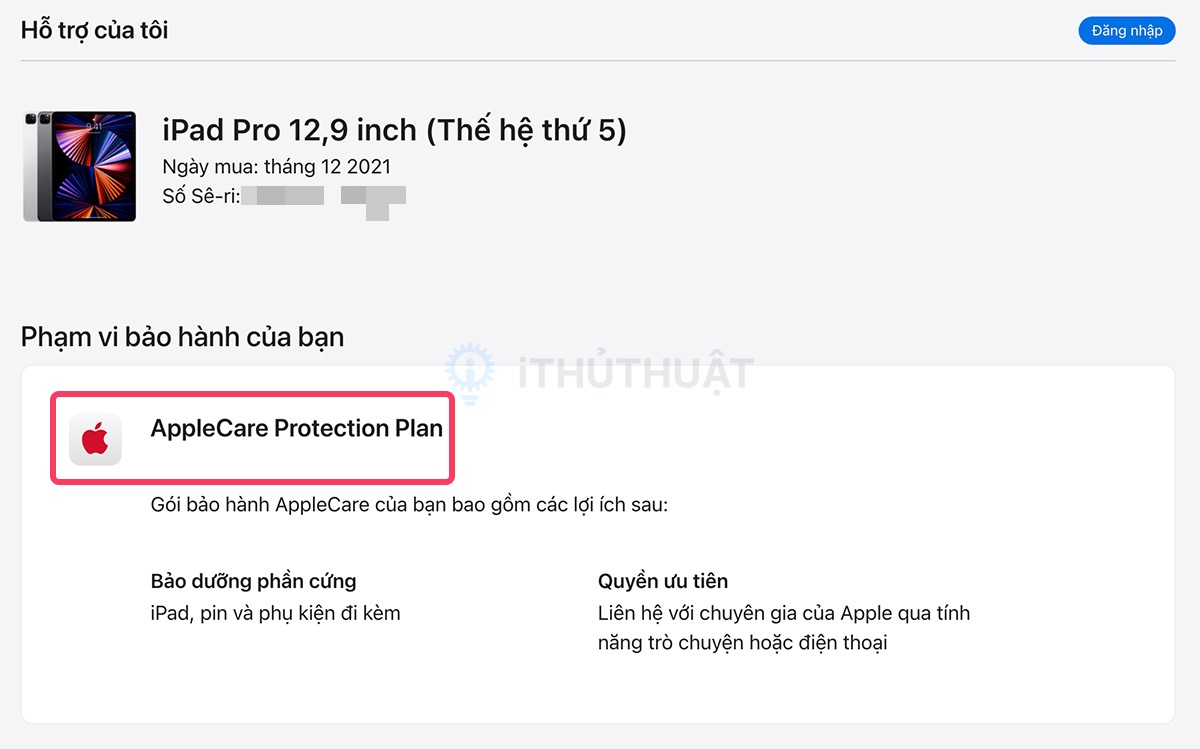
3. Kiểm tra từ trang web My Support của Apple
Cuối cùng, bạn cũng có thể kiểm tra trạng thái bảo hành của thiết bị của mình qua web My Support của Apple, và bởi vì trang này yêu cầu bạn đăng nhập ID Apple nên bạn chỉ có thể kiểm tra được những thiết bị đã đăng nhập cùng một tài khoản ID Apple của bạn.
- Truy cập mysupport.apple.com từ trình duyệt của bạn.
- Trong trang My Devices, chọn iPhone của bạn (hoặc một trong các thiết bị của bạn).
- Trong tab Coverage, bạn sẽ thấy tất cả các thông tin bảo hành tương tự như cách trên.

Ngoài ra, trong trang web My Support này, bạn còn có thể xem được “Date of Purchase” (Ngày kích hoạt), chi tiết hơn mời bạn xem bài viết: Cách kiểm tra ngày kích hoạt iPhone, iPad, đồ Apple


Bình luận